Controlla NVLink® in Windows
Si prega di notare che è necessario Installare i driver NVIDIA® in Windows o Installare il toolkit CUDA® in Windows prima di controllare le connessioni NVLink®. Inoltre, cambia la modalità GPU in TCC.
Installa Visual Studio
Assicuriamoci che tutto funzioni correttamente eseguendo cuda-samples dal repository ufficiale. Per fare ciò, dobbiamo installare Visual Studio 2022 CE (Community Edition) in sequenza e reinstallare il toolkit CUDA® per attivare i plugin di VS. Visita https://visualstudio.microsoft.com/downloads/ per scaricare Visual Studio 2022:

Esegui l'installer scaricato, seleziona Sviluppo desktop con C++, e clicca sul pulsante Installa:
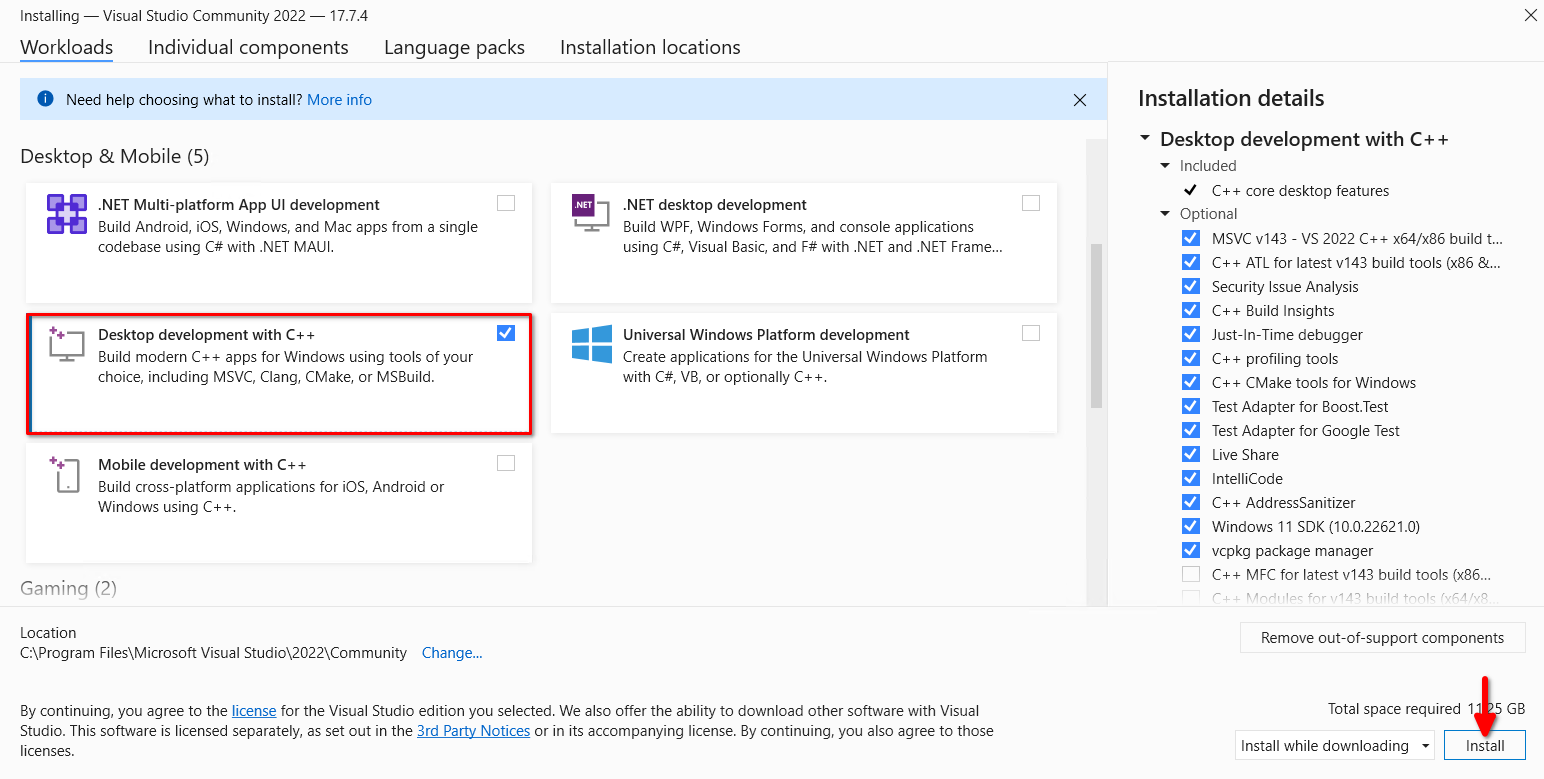
Esegui test
Reinstalla il toolkit CUDA® utilizzando la nostra guida passo-passo Installa il toolkit CUDA® in Windows. Riavvia il server e scarica l'archivio ZIP con cuda-samples. Estrai il contenuto ed apri la sottocartella Samples\1_Utilities\bandwidthTest. Fai doppio clic su bandwidthTest_vs2022 e fai girare usando la scorciatoia da tastiera Ctrl + F5:
[CUDA Bandwidth Test] - Starting...
Running on...
Device 0: NVIDIA RTX A6000
Quick Mode
Host to Device Bandwidth, 1 Device(s)
PINNED Memory Transfers
Transfer Size (Bytes) Bandwidth(GB/s)
32000000 6.0
Device to Host Bandwidth, 1 Device(s)
PINNED Memory Transfers
Transfer Size (Bytes) Bandwidth(GB/s)
32000000 6.6
Device to Device Bandwidth, 1 Device(s)
PINNED Memory Transfers
Transfer Size (Bytes) Bandwidth(GB/s)
32000000 637.2
Result = PASS
NOTE: The CUDA Samples are not meant for performance measurements. Results may vary when GPU Boost is enabled.
Puoi eseguire qualsiasi esempio. Prova Samples\5_Domain_Specific\p2pBandwidthLatencyTest per vedere la tua topologia e matrice di connettività:
[P2P (Peer-to-Peer) GPU Bandwidth Latency Test]
Device: 0, NVIDIA RTX A6000, pciBusID: 3, pciDeviceID: 0, pciDomainID:0
Device: 1, NVIDIA RTX A6000, pciBusID: 4, pciDeviceID: 0, pciDomainID:0
Device=0 CAN Access Peer Device=1
Device=1 CAN Access Peer Device=0
***NOTE: In case a device doesn't have P2P access to other one, it falls back to normal memcopy procedure.
So you can see lesser Bandwidth (GB/s) and unstable Latency (us) in those cases.
P2P Connectivity Matrix
D\D 0 1
0 1 1
1 1 1
Unidirectional P2P=Disabled Bandwidth Matrix (GB/s)
D\D 0 1
0 671.38 6.06
1 6.06 671.47
Unidirectional P2P=Enabled Bandwidth (P2P Writes) Matrix (GB/s)
D\D 0 1
0 631.31 52.73
1 52.83 673.00
Bidirectional P2P=Disabled Bandwidth Matrix (GB/s)
D\D 0 1
0 645.00 8.19
1 8.11 677.87
Bidirectional P2P=Enabled Bandwidth Matrix (GB/s)
D\D 0 1
0 655.96 101.78
1 101.70 677.92
P2P=Disabled Latency Matrix (us)
GPU 0 1
0 2.20 49.07
1 10.33 2.20
CPU 0 1
0 3.55 7.01
1 6.79 3.39
P2P=Enabled Latency (P2P Writes) Matrix (us)
GPU 0 1
0 2.19 1.33
1 1.26 2.22
CPU 0 1
0 6.80 4.86
1 2.09 3.02
NOTE: The CUDA Samples are not meant for performance measurements. Results may vary when GPU Boost is enabled.
Guarda anche:
Aggiornato: 28.03.2025
Pubblicato: 07.05.2024





